- Автор Jason Gerald [email protected].
- Public 2023-12-16 11:35.
- Последнее изменение 2025-01-23 12:44.
Skribbl.io - это увлекательная онлайн-игра, в которой вы можете рисовать картинки и угадывать, что сделали другие люди. Однако вы можете присоединиться к личным комнатам Скриббла только по ссылке. Эти места полезны, если вы хотите играть только с определенными людьми. Из этой статьи вы узнаете, как создать собственное личное пространство!
Шаг

Шаг 1. Посетите https://skribbl.io/ через веб-браузер
Вы можете использовать любой веб-браузер на ПК или компьютере Mac. В Skribbl.io можно играть прямо через веб-браузер.
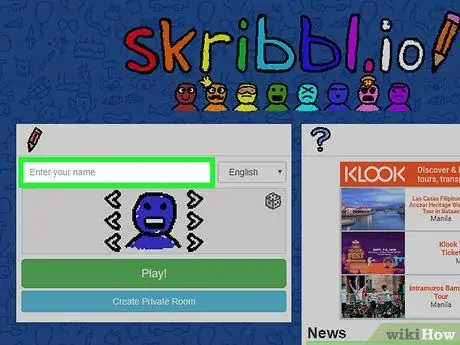
Шаг 2. Введите свое имя в первый столбец
Используйте текстовое поле над изображением аватара. Вы можете использовать псевдоним или настоящее имя.
Кроме того, вы можете оставить этот столбец пустым. Позже вы получите случайное имя
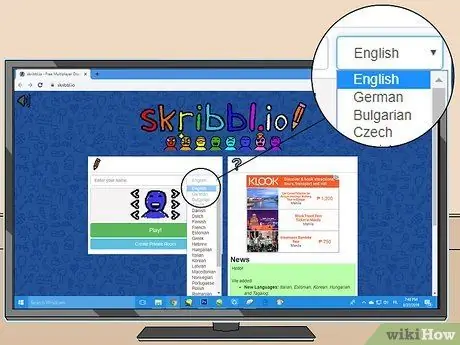
Шаг 3. Выберите язык
Используйте раскрывающееся меню рядом с именем, чтобы выбрать язык. После этого будет установлен язык для созданного личного пространства.
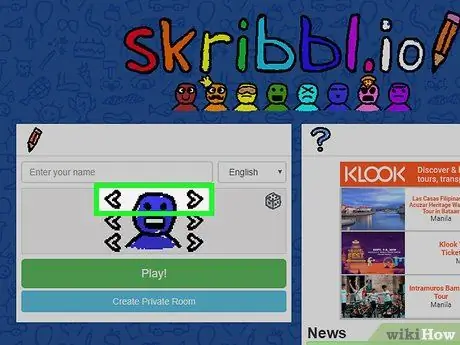
Шаг 4. Используйте клавиши со стрелками в верхнем ряду, чтобы изменить глаз персонажа (необязательно)
Персонаж в центре левого окна - это аватар, который представляет вас во время игры. Вы можете использовать клавиши со стрелками слева и справа от вашего аватара, чтобы настроить свой аватар. Используйте клавиши со стрелками в верхнем ряду, чтобы изменить глаза (необязательно). Вы можете выбрать один из 31 варианта глаз.
Кроме того, вы также можете щелкнуть значок кубика в правом верхнем углу, чтобы отобразить случайный аватар
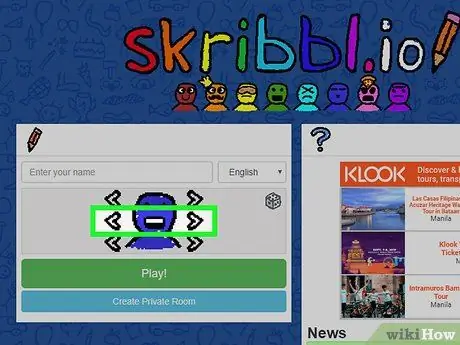
Шаг 5. Используйте клавиши со стрелками в среднем ряду, чтобы изменить рот персонажа (необязательно)
В среднем ряду кнопки слева и справа от аватара изменяют внешний вид рта персонажа. Доступно 24 варианта рта.
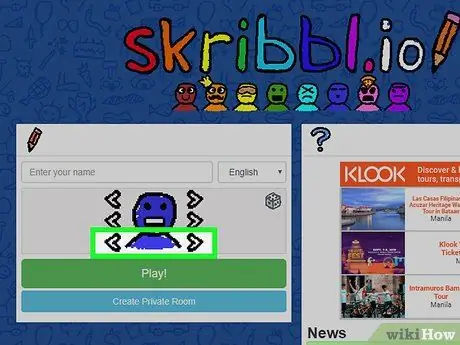
Шаг 6. Используйте клавиши со стрелками в нижнем ряду, чтобы изменить цвет аватара (необязательно)
В среднем ряду кнопки слева и справа от аватара меняют цвет персонажа. На ваш выбор 18 цветовых вариантов.
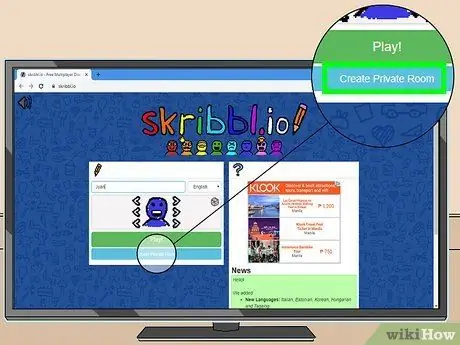
Шаг 7. Щелкните «Создать отдельную комнату»
Это синяя кнопка внизу окна. Вы попадете в отдельную комнату, куда вы можете пригласить определенных людей (но не в общую комнату, к которой может получить доступ кто-либо).
Если реклама отображается, дождитесь ее завершения, прежде чем продолжить
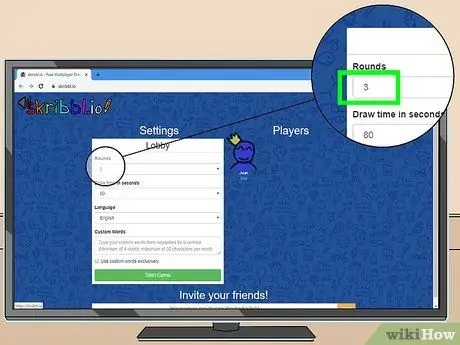
Шаг 8. Определите количество раундов, которые нужно сыграть
По умолчанию выбрано три раунда. Используйте раскрывающееся меню вверху страницы, чтобы указать количество раундов, которые вы хотите сыграть.
Вы можете выбрать 2-10 раундов
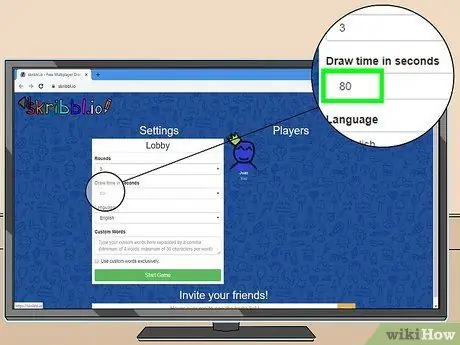
Шаг 9. Выберите «Время прорисовки в секундах»
Этот параметр определяет продолжительность рисования каждому игроку. По умолчанию установленная продолжительность составляет 80 секунд.
Вы можете выбрать от 30 до 180 секунд
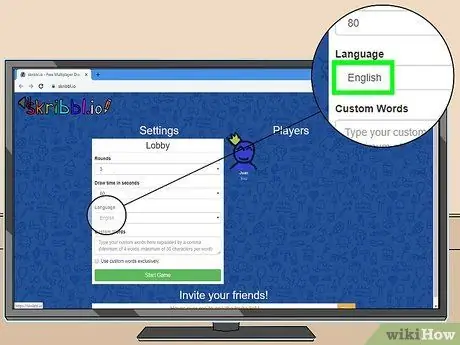
Шаг 10. Измените язык, если вы еще этого не сделали
Вы можете выбрать свой родной язык или любой другой язык, на котором говорит каждый игрок.
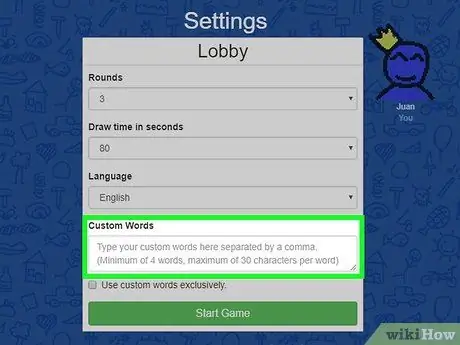
Шаг 11. Введите специальные слова
Специальные слова - это записи, которые вы можете нарисовать, когда придет ваша очередь играть. При вводе слова разделяйте каждую запись запятой. У вас должно быть минимум четыре слова и максимум 30 символов.
Если вы хотите использовать только собственные слова, установите флажок под столбцом
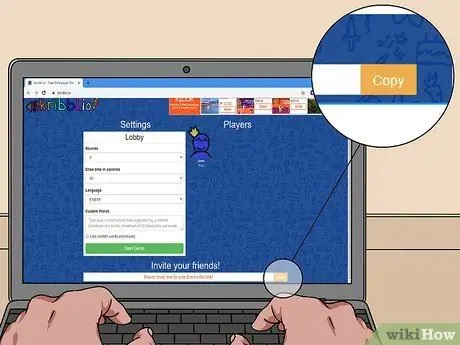
Шаг 12. Нажмите Копировать рядом со ссылкой
При наведении курсора на белую полосу внизу страницы отображается ссылка. Нажмите желтую кнопку с надписью « Копировать », Чтобы скопировать ссылку. Вы можете отправить его своим друзьям, чтобы пригласить их присоединиться.
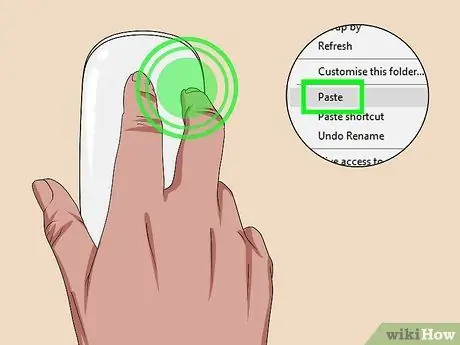
Шаг 13. Поделитесь ссылкой с друзьями
Просто вставьте ссылку в сообщение, чтобы пригласить друзей присоединиться. Вы можете вставлять его в электронные письма, сообщения в социальных сетях, веб-форумы или личные сообщения. Чтобы вставить ссылку, щелкните текстовое поле правой кнопкой мыши и выберите « Вставить Вы можете пригласить до 12 игроков в приватную комнату.
- Ваш друг сначала будет направлен в главное лобби. Он должен выбрать имя и внешний вид аватара, прежде чем присоединиться к личному пространству. Когда он будет готов играть и изменять свой аватар, он должен нажать зеленую кнопку с надписью « Играть ”.
- Если ссылка не ведет в личное пространство, вы можете щелкнуть ссылку правой кнопкой мыши и выбрать « Копировать », Вместо того, чтобы нажимать желтую кнопку« Копировать ». Если это не сработает, введите ссылку вручную.
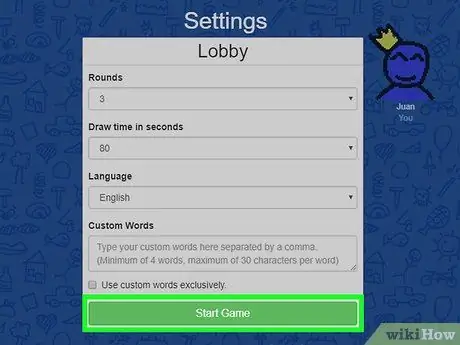
Шаг 14. После того, как все присоединятся, нажмите «Начать игру»
Игра будет разблокирована, и вы сможете играть как обычно.
- Разница в том, что у вашего персонажа или аватара будет корона, потому что вы делаете комнату.
- Прежде чем вы сможете начать игру, вам понадобится как минимум еще один игрок в комнате.






